Organize páginas com UPDF no Mac
O UPDF permite o gerenciamento inteligente de páginas em PDF com sua interface amigável. Você pode inserir, substituir, extrair, dividir, girar, excluir ou executar diversas outras funções com páginas individuais ou múltiplas, conforme sua necessidade. Neste guia, abordaremos os diferentes aspectos da organização de PDFs com o UPDF no Mac.
Windows • macOS • iOS • Android Seguro 100%
Para começar a organizar o PDF, abra o PDF e clique no ícone Organizar páginas na barra de ferramentas à esquerda.
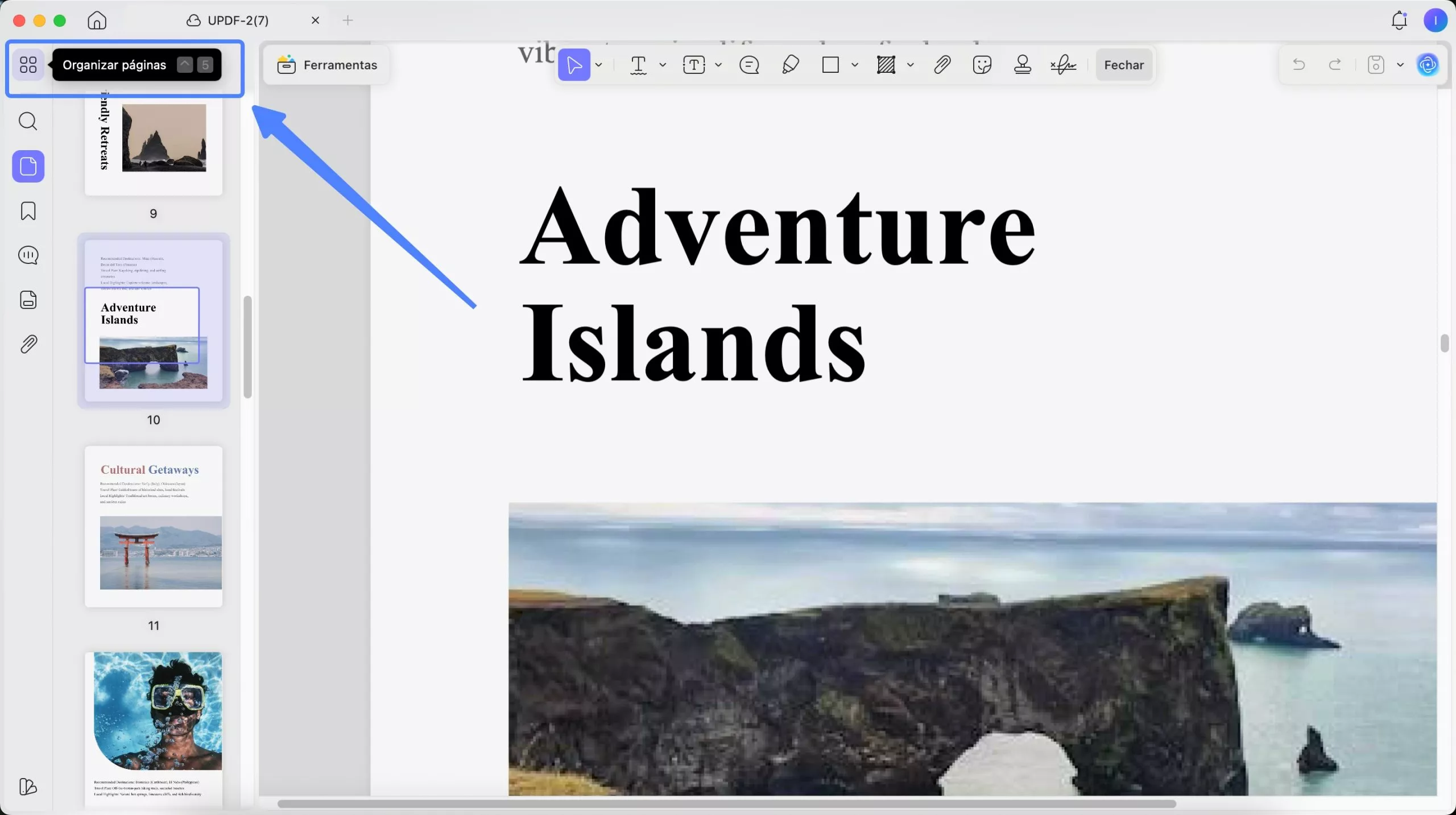
Agora, você pode ver todos os recursos de organização de PDF no menu superior.
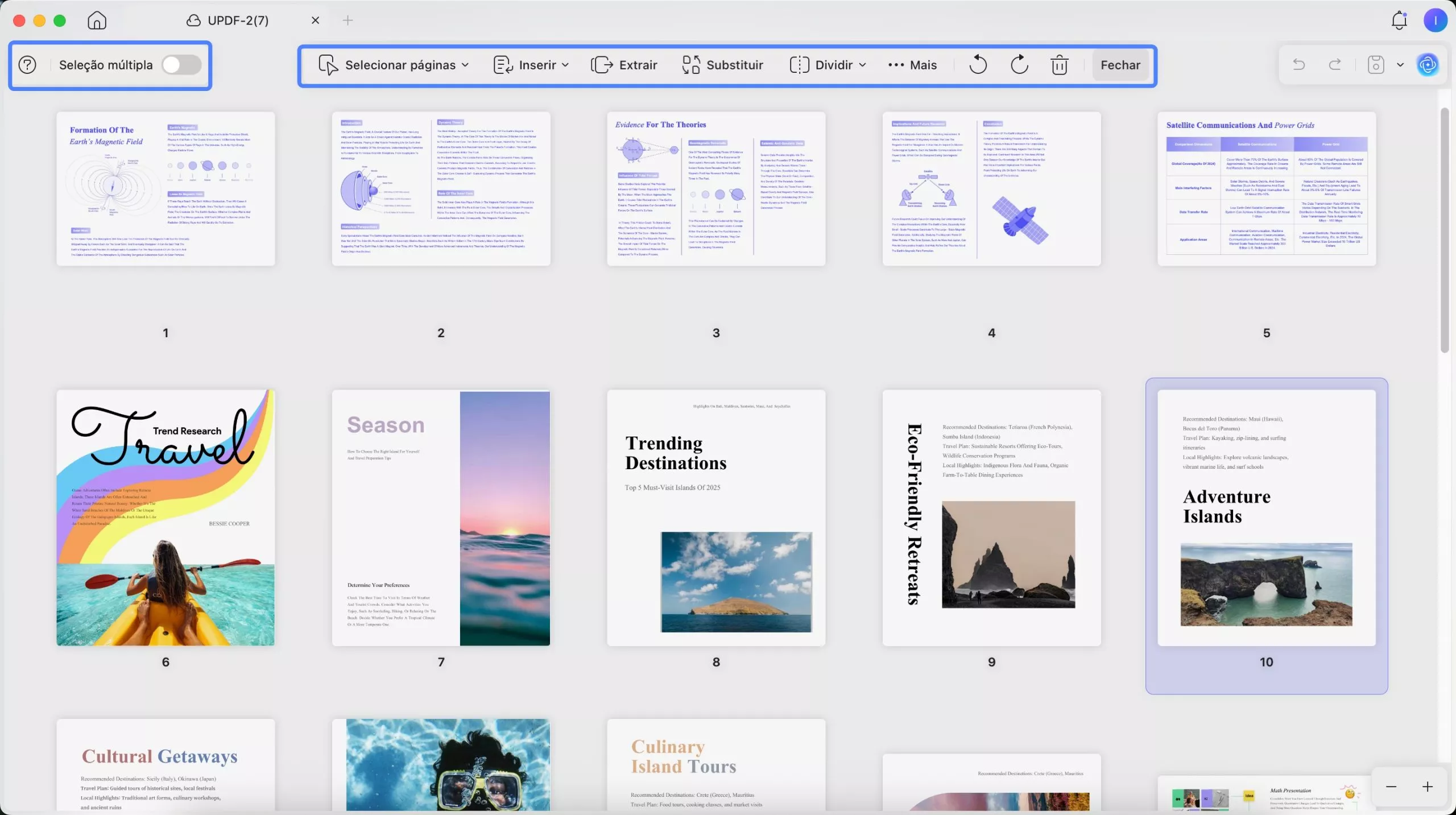
Aqui, você terá muitas ferramentas para usar, incluindo:
Modo de seleção múltipla:
É um dos excelentes recursos do UPDF que permite selecionar vários itens sem pressionar a tecla Command.
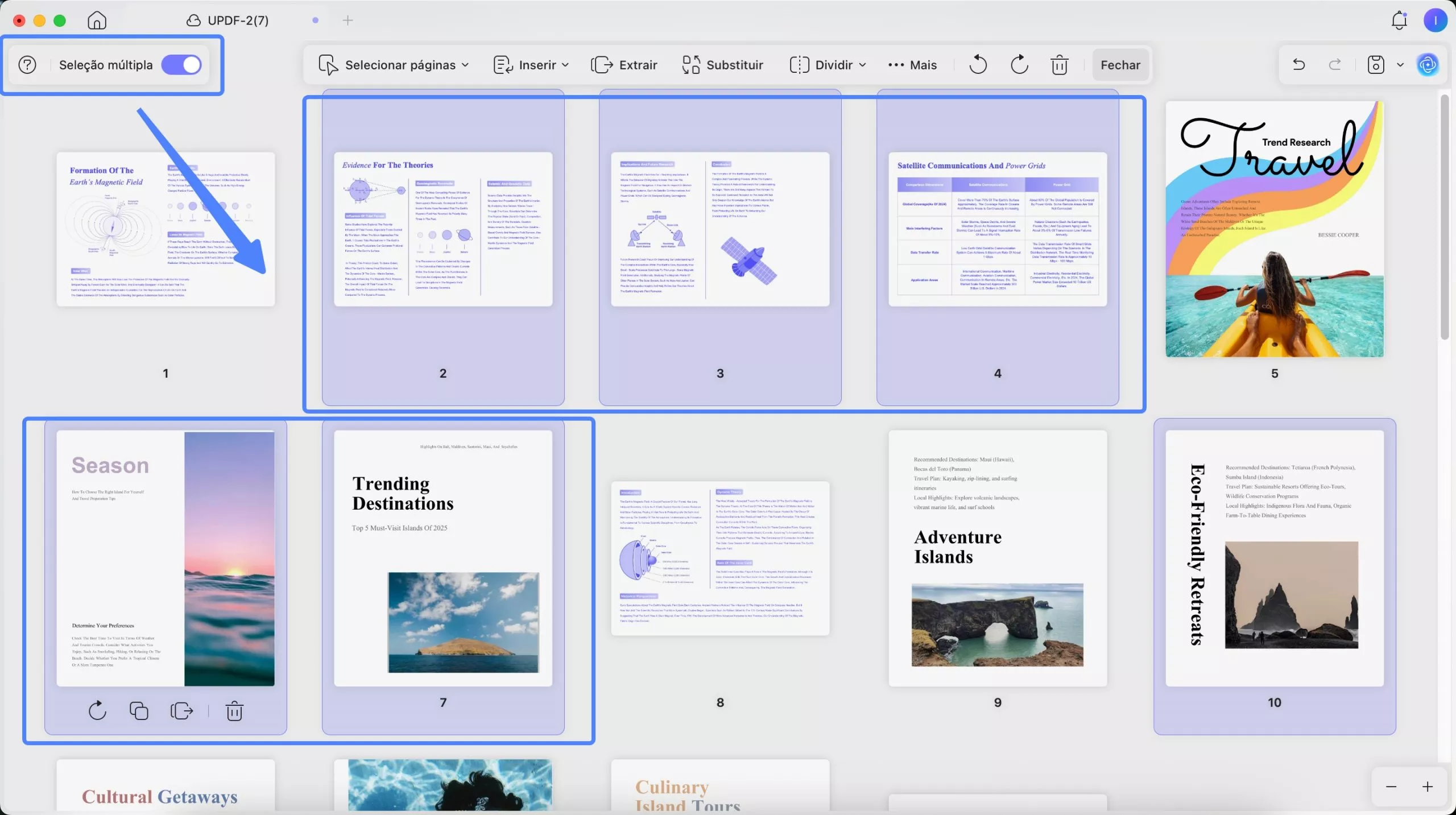
Selecionar páginas:
Este recurso permite selecionar diferentes intervalos de páginas. Você pode selecionar páginas pares, ímpares, paisagem, retrato ou todas as páginas de uma vez. Também é possível selecionar um intervalo de páginas personalizado.
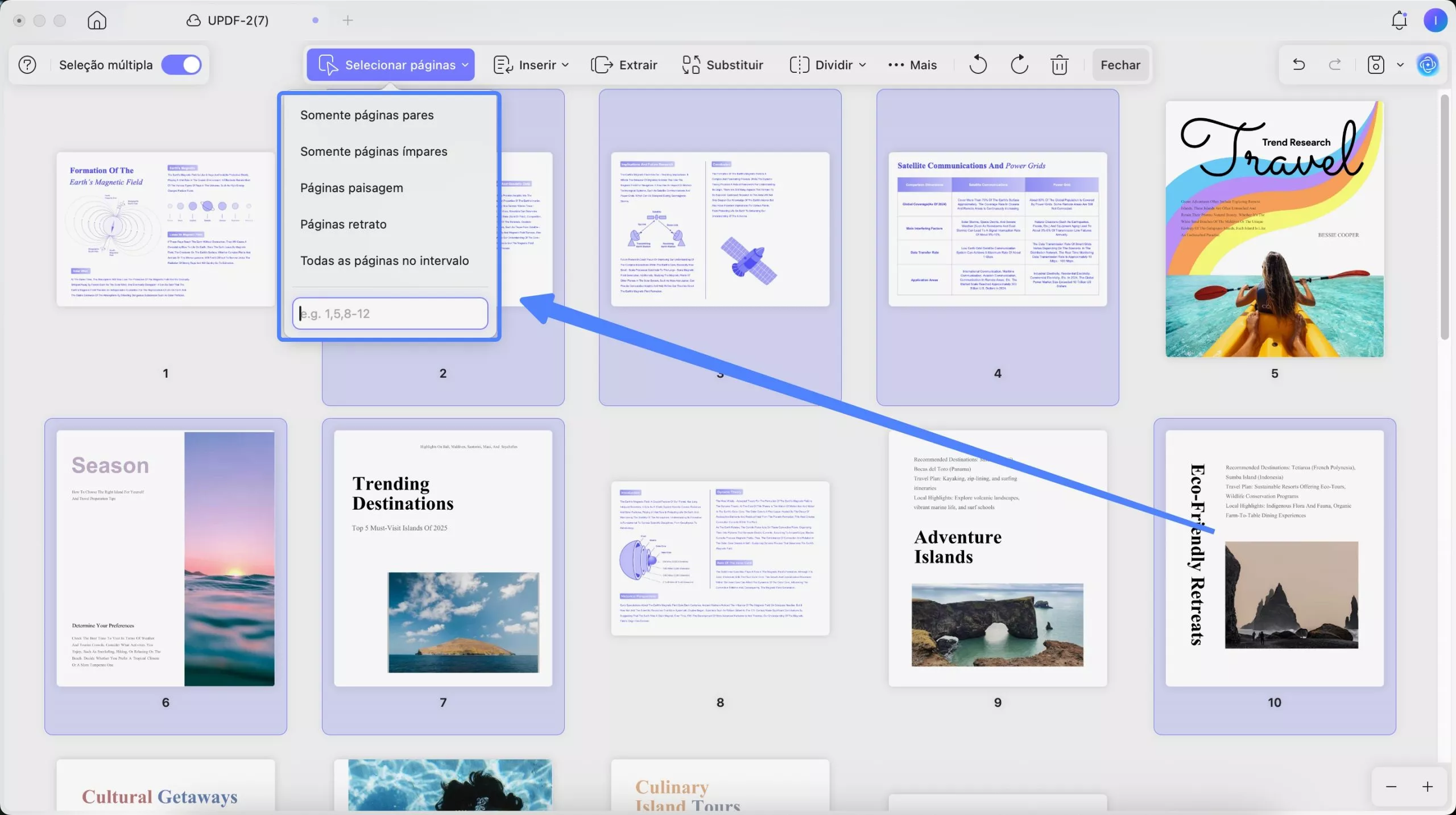
Inserir:
Esta opção permite inserir PDFs de arquivos, áreas de transferência ou imagens. Páginas em branco também podem ser inseridas para começar a escrever ou editar do zero. Por fim, você pode inserir um PDF cruzado, inserindo apenas as páginas pares ou ímpares.
Inserir PDFs de arquivos, se você quiser inserir um PDF no arquivo PDF aberto, você pode usar este método. Basta clicar em “Do arquivo”, “Selecionar arquivo” para carregar o PDF que você deseja inserir no PDF aberto, personalize o intervalo de páginas para o PDF carregado que você deseja inserir. Agora, vá para personalizar a seção Inserir em, selecione para inserir as páginas na primeira página, depois da última página, ou personalize a página do seu PDF aberto, escolha o local como Antes ou Depois. Por exemplo, se você selecionar Primeira página na seção “página” e escolher “Depois”, as páginas serão inseridas após a primeira página no PDF aberto. Clique em “Inserir”.
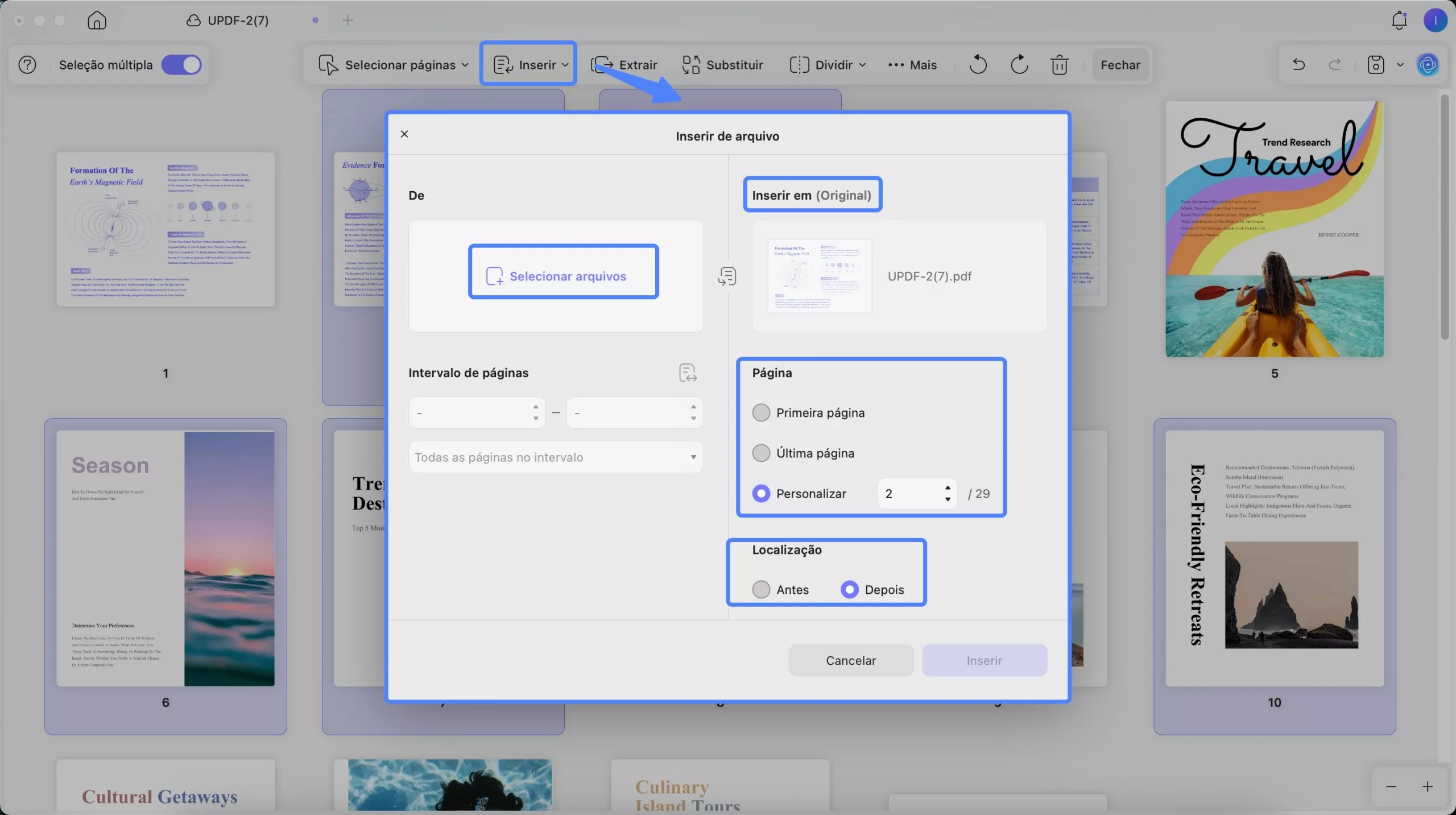
Se você quiser inserir uma imagem no PDF aberto como uma página, você pode selecionar o botão “Da Imagem”. Na janela pop-up, você pode clicar em “Selecionar arquivos” para carregar a imagem com jpg, png, bmp, tiff ou outros formatos de imagem, escolher se você precisa criar por tamanho de arquivo para manter o tamanho do arquivo original ou por tamanho de papel para usar o tamanho de página uniforme. Se você escolher por Tamanho de página, você pode selecionar o tamanho de página que você precisa como A4, A5, B5, etc e selecionar a orientação. Em seguida, selecione para inserir a página na Primeira Página ou Última Página, e escolha o local para inserir como Depois ou Antes da página selecionada. Clique em “Inserir”.
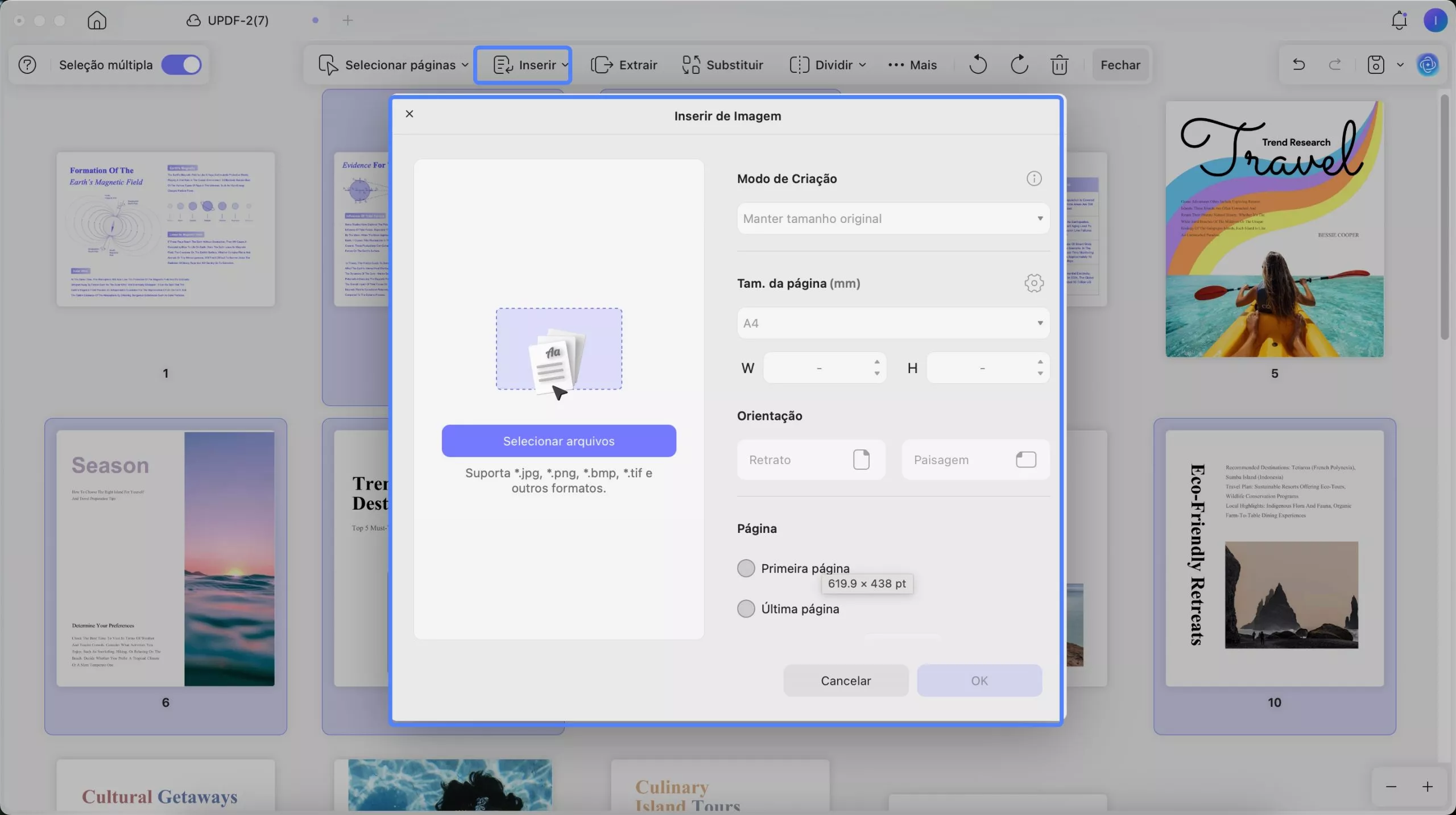
Você também pode inserir uma página em branco no PDF. Basta clicar em "Página em Branco" após clicar em "Inserir ". Na janela pop-up, escolha "Tamanho da Página", selecione a orientação e insira quantas páginas você precisa. Em seguida, escolha onde deseja inserir a página em branco: Antes ou Depois da Primeira Página, Última Página ou Personalizar. Agora, clique em "Inserir" para inserir a página em branco no PDF.
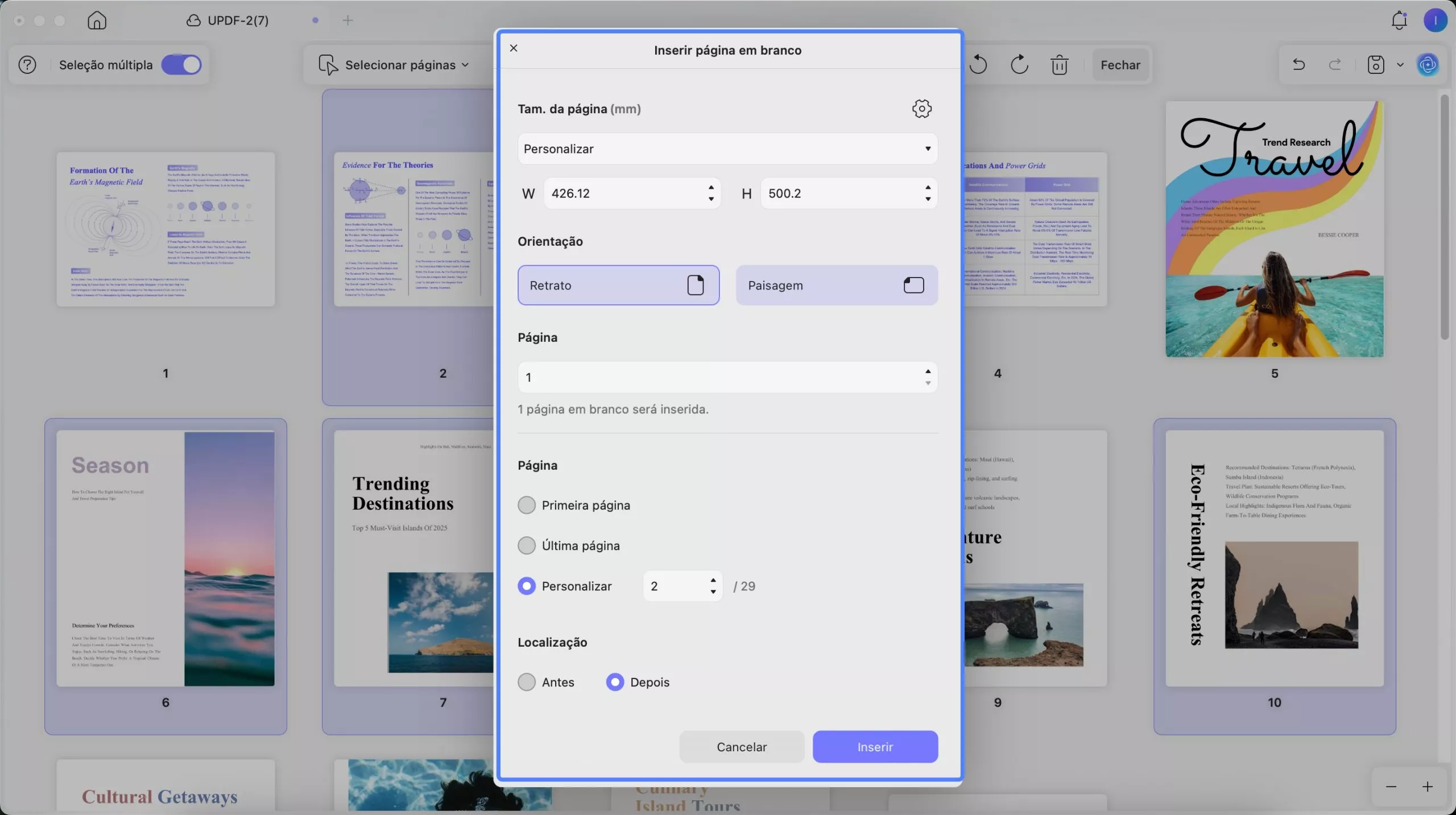
Com o UPDF no Mac, você pode copiar o conteúdo ou a imagem e inseri-los no PDF como páginas. Aqui, você precisa usar o recurso de inserção da Área de Transferência. Pressione " CMD+C " para copiar o conteúdo ou as imagens. Clique em " Inserir" > "Da Área de Transferência". Selecione onde inserir a página. Você pode escolher "Primeira Página", "Última Página" ou "Personalizar" . Clique em "Inserir" para finalizar a inserção do conteúdo da Área de Transferência.
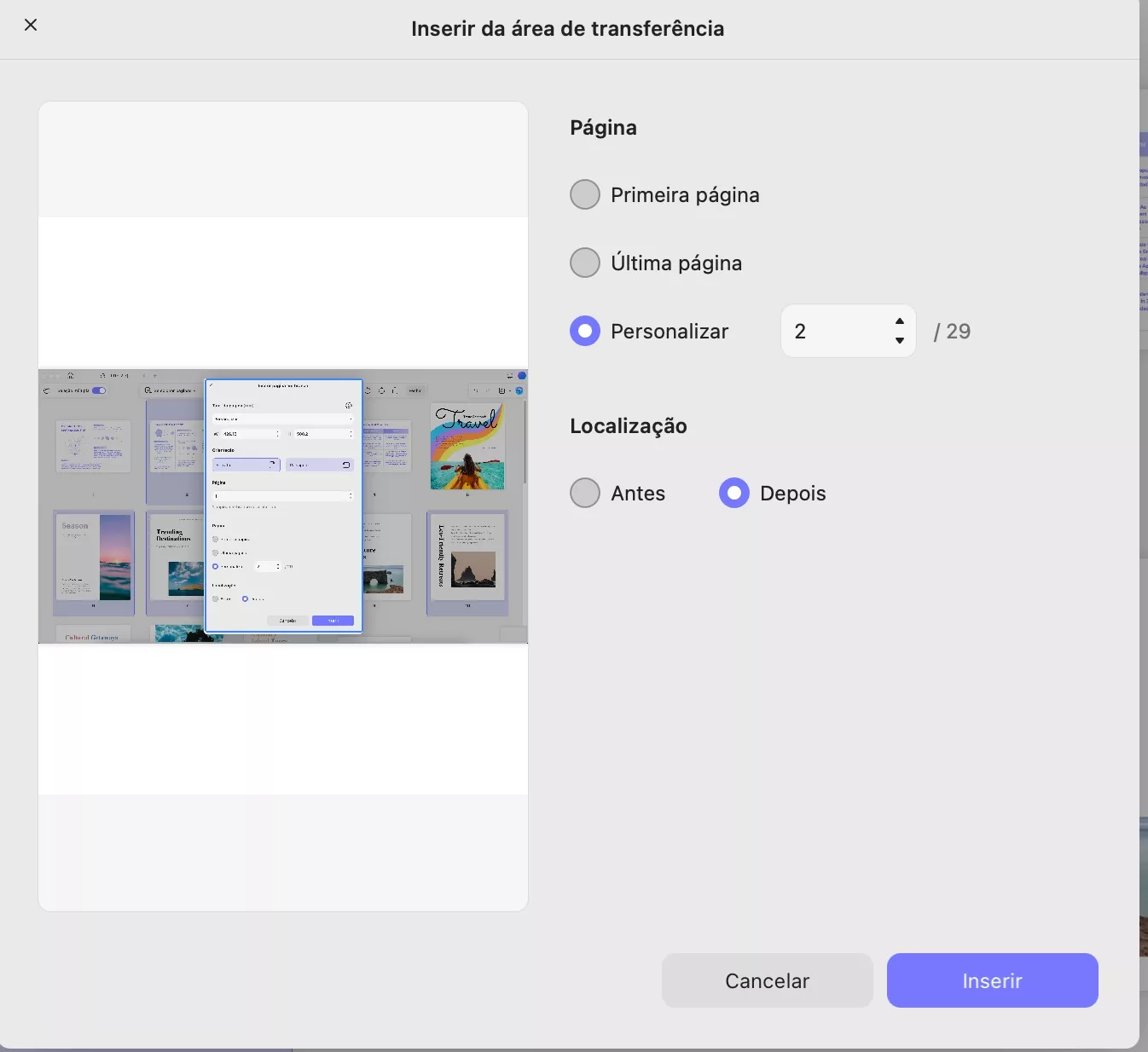
A última opção que você pode ter é a Inserção Intercalada. É muito útil se você tiver um arquivo com todas as páginas ímpares e outro com as páginas pares que você precisa. Você pode inseri-las no local correto em um PDF. Veja como usá-la.
Basta clicar no ícone "Inserção Intercalada" e, em seguida, clicar em "Selecionar Arquivo" para escolher o PDF e abri-lo.
Agora, selecione como deseja inserir o PDF carregado. Você pode escolher "Páginas Ímpares" para inseri-las como páginas ímpares no PDF aberto ou optar por inseri-las como "Páginas Pares".
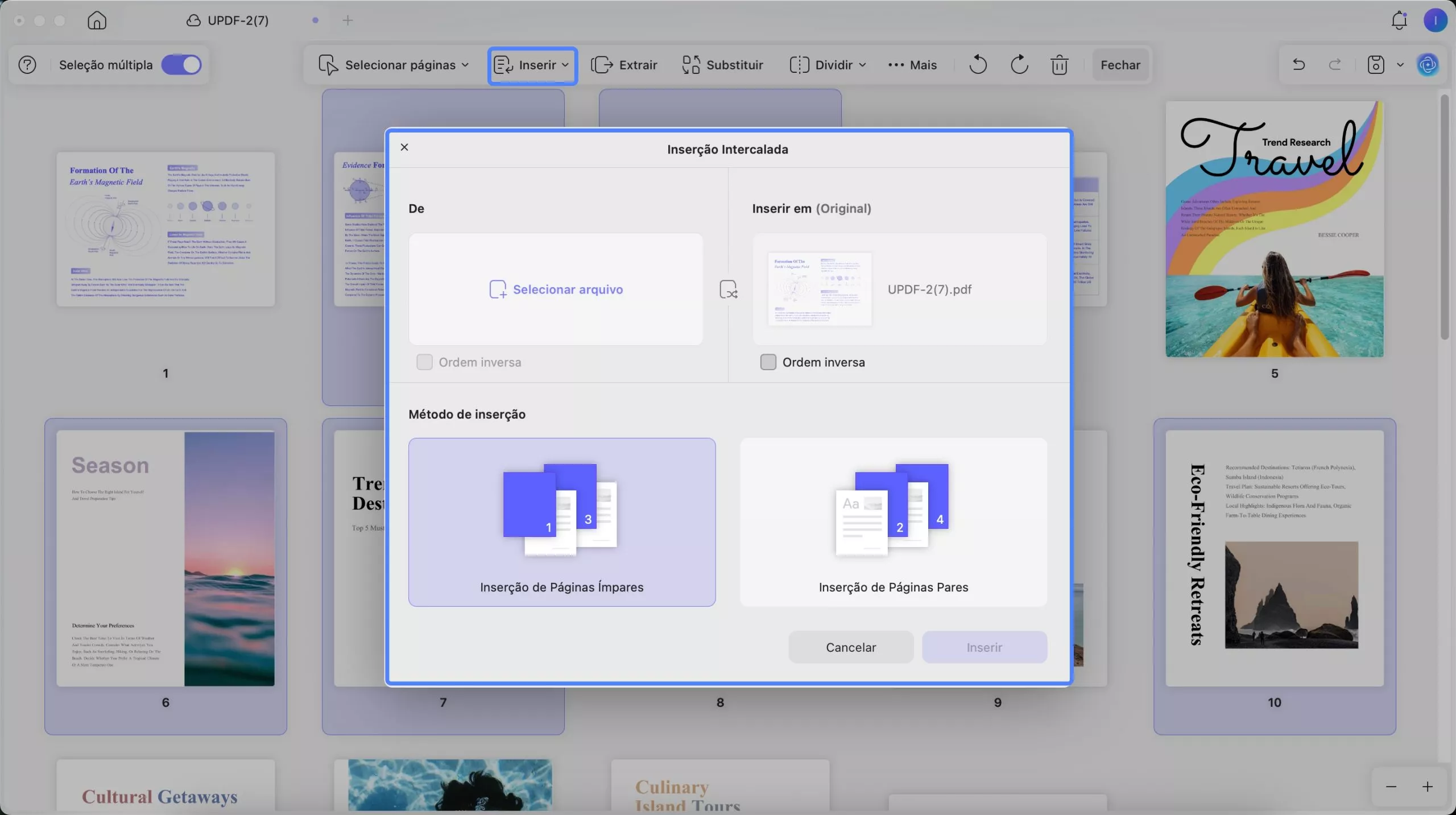
Extrair:
Com este recurso, você pode extrair PDF, imagem ou PDF de imagem de um determinado arquivo. Basta selecionar as páginas que deseja extrair. Clique no botão " Extrair ". Ou, se não selecionar nenhuma página primeiro, clique diretamente no botão " Extrair " e selecione o intervalo de páginas que deseja extrair na janela pop-up. Selecione o tipo de extração desejado: PDF, imagem ou PDF de imagem. Você pode optar por extrair as páginas como arquivos separados e excluí-las após a extração . Após a conclusão, clique no botão "Extrair" para prosseguir.
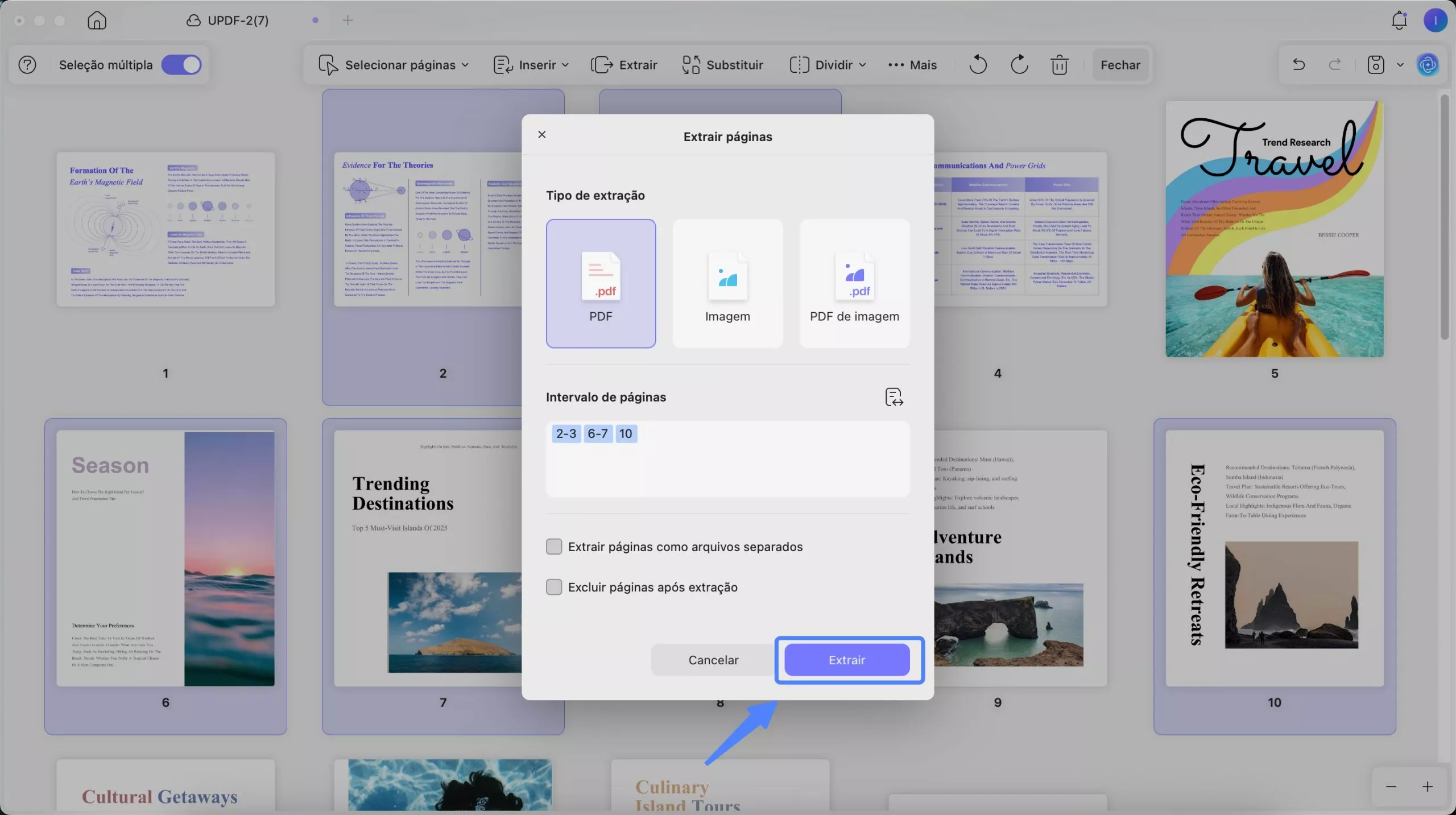
Substituir:
O UPDF para Mac suporta a substituição de páginas de outros PDFs.
- Primeiro, selecione uma única página ou várias páginas do seu documento PDF, caso precise substituir apenas algumas. Se você tiver muitas páginas para substituir, não precisa selecionar nenhuma. Basta clicar no ícone "Substituir".
- Em seguida, clique em "Selecionar arquivo" para selecionar o PDF que contém as páginas que você deseja usar para substituir o PDF aberto. Clique em "Abrir" .
- Por fim, selecione os intervalos de páginas que deseja substituir no PDF enviado. Clique no botão " Substituir " para substituir com sucesso.
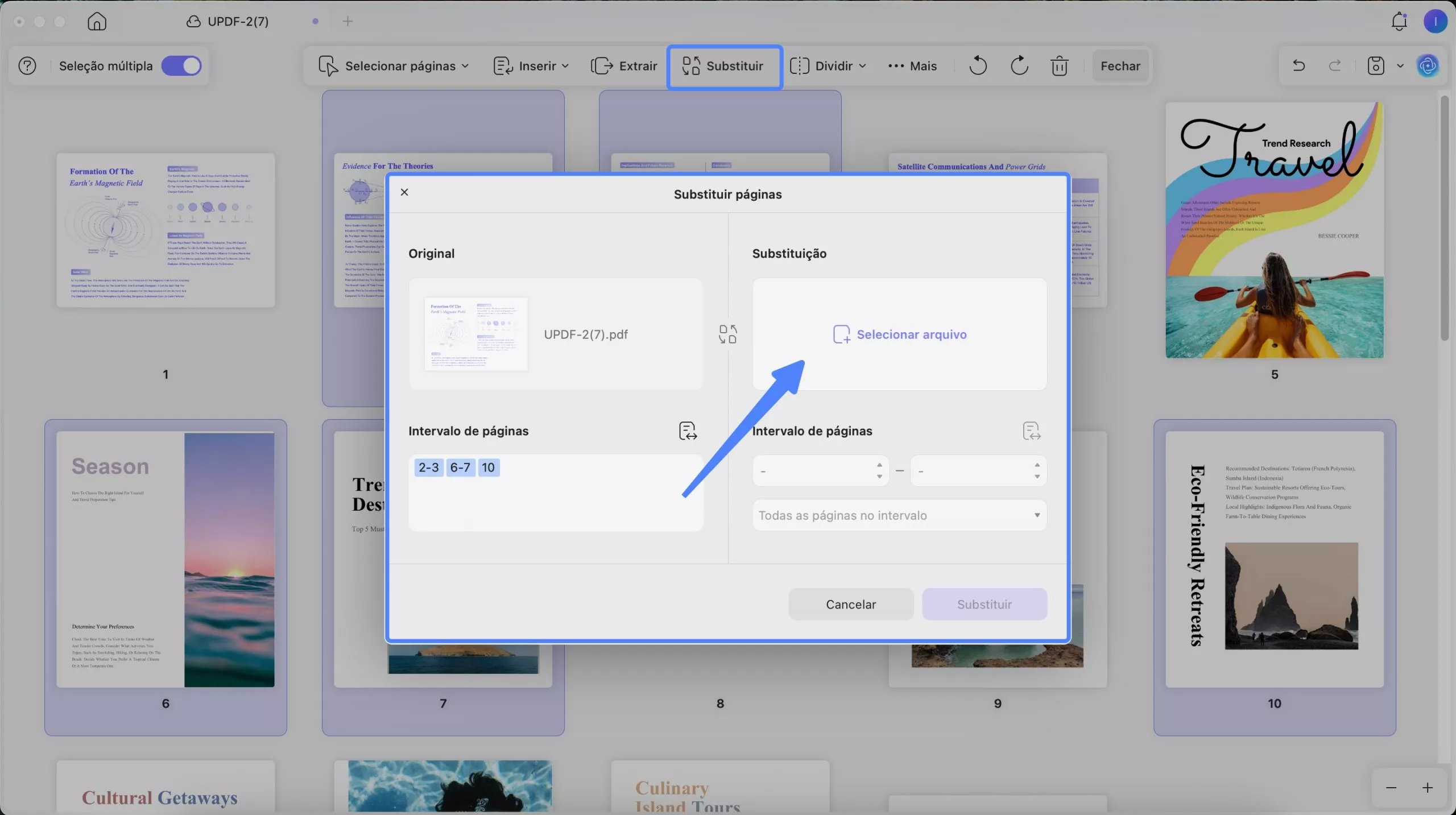
Dividir:
O UPDF no Mac permite que você divida um PDF em vários documentos PDF pequenos por páginas, tamanho, marcadores de nível superior ou páginas personalizadas.
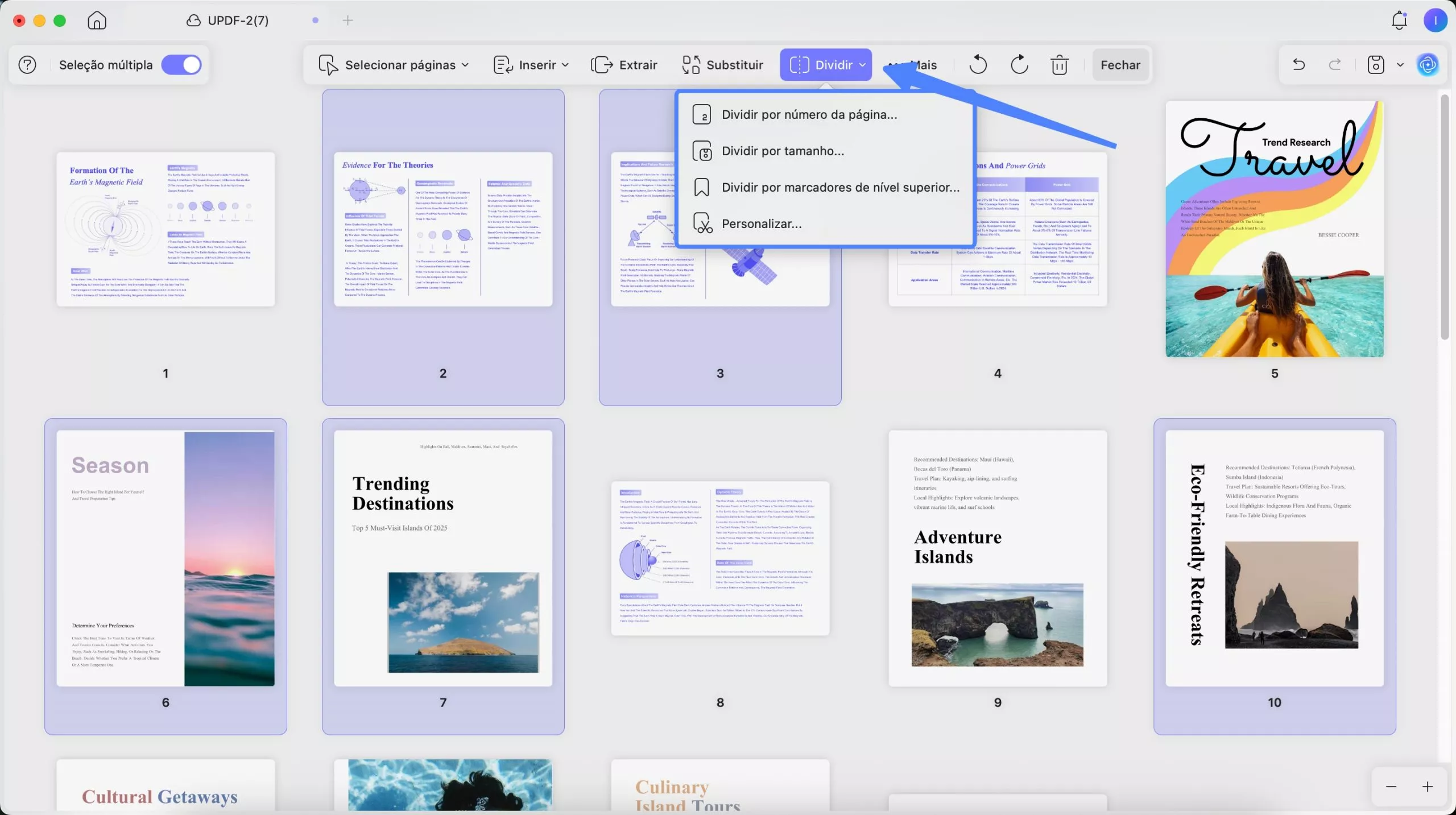
1) Dividir PDF por páginas
Para dividir o PDF pelo número de páginas, você pode clicar em "Dividir" > "Dividir por número de páginas".
Na janela, você pode inserir o número de páginas necessário para cada PDF e, na parte inferior, ver quantos arquivos PDF serão criados. Clique em "Dividir" para dividir o PDF por número de páginas.
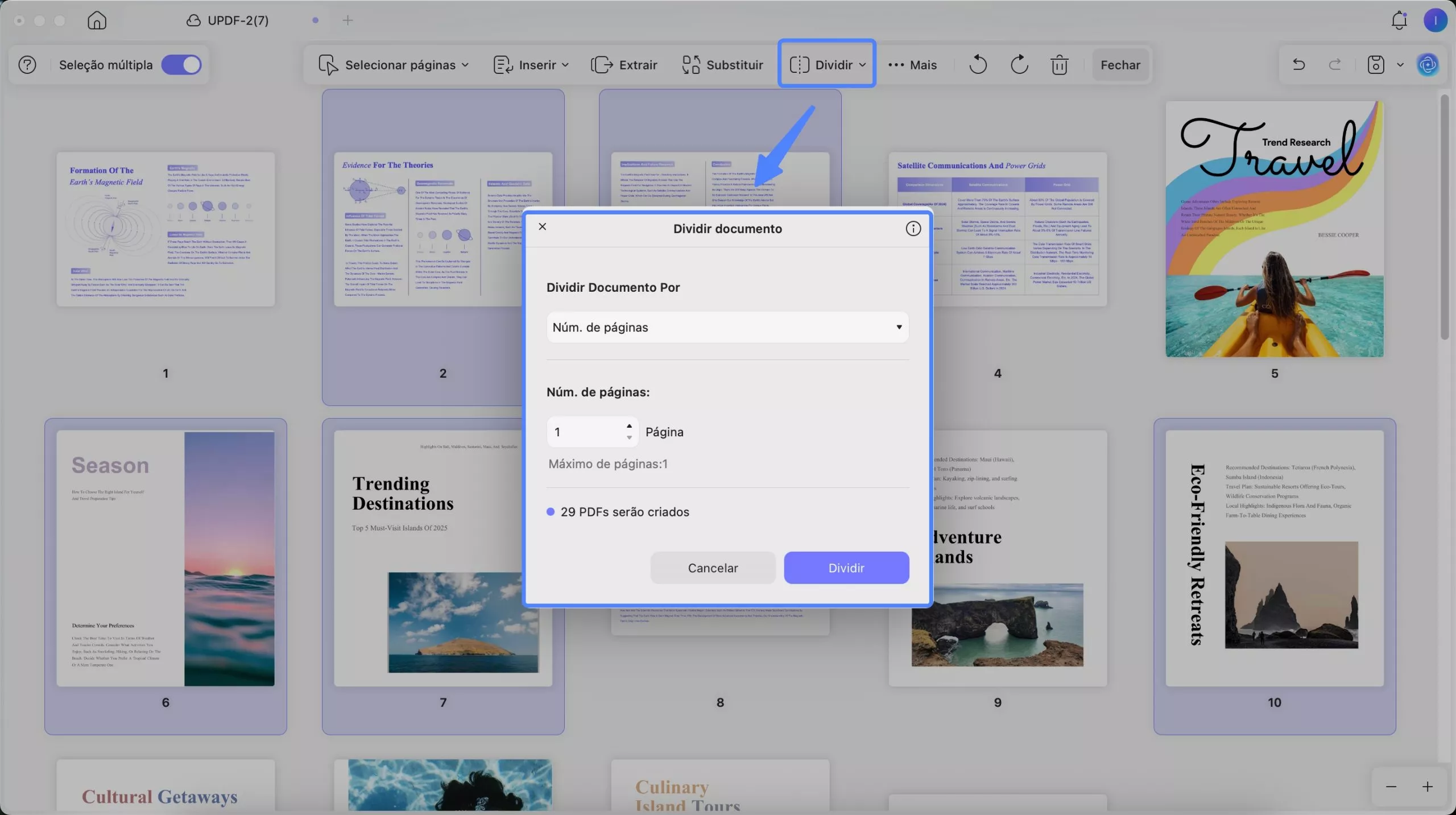
2) Dividir por tamanho
Selecione "Dividir por tamanho" depois de clicar no ícone "Inserir".
Insira o tamanho necessário para dividir o PDF. Clique em "Dividir" para dividir o arquivo PDF e selecione onde deseja salvá-lo.
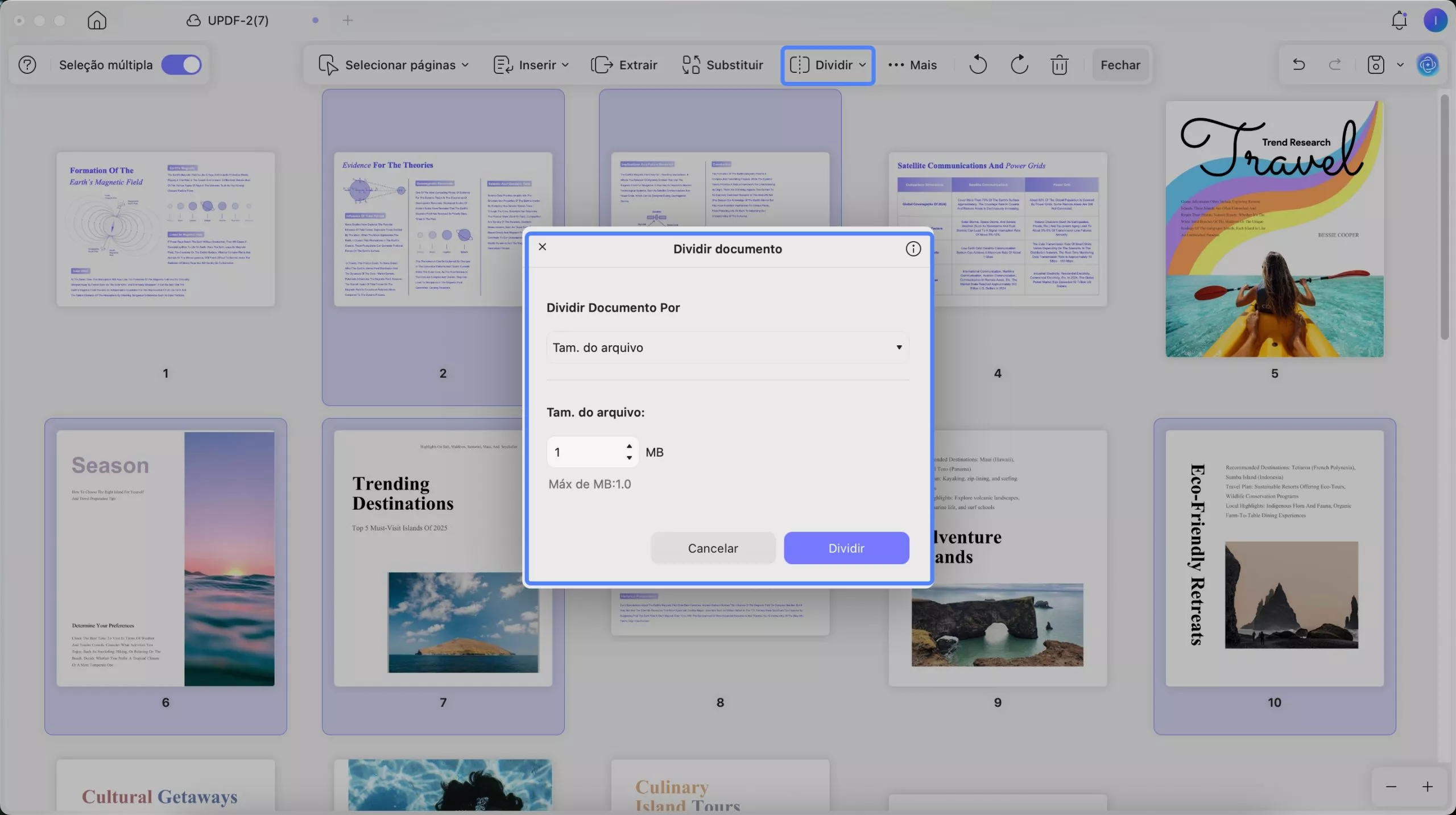
3) Dividido por marcadores
Se você quiser dividir o PDF por marcadores de nível superior, clique em " Dividir por marcadores ".
Em seguida, clique em " Dividir " para dividir o PDF em vários arquivos PDF. Selecione o local onde deseja salvar os arquivos PDF. Os nomes dos marcadores serão definidos como nomes de arquivos PDF separados.
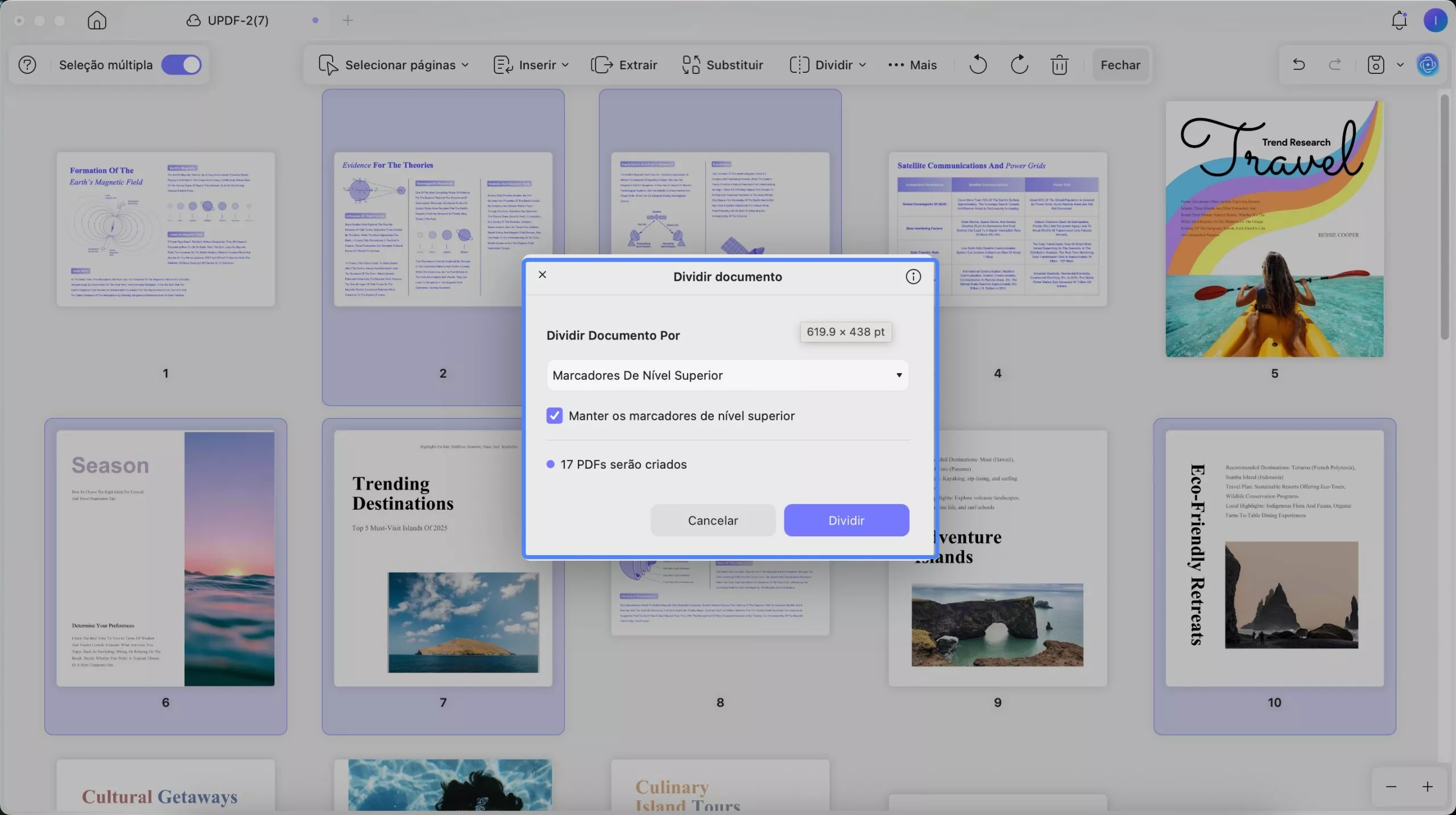
4) Personalize para dividir
Você também pode personalizar a divisão. Veja como. Clique em " Dividir" > "Personalizar ", encontre o local onde deseja dividir e mova o mouse para o espaço entre as duas páginas. Você pode encontrar a tesoura; clique nela para informar ao UPDF que precisa dividir aqui. Mova o mouse para o segundo local e use a tesoura para marcar a divisão. Repita os passos para marcar todos os locais que deseja dividir. Quando tudo estiver pronto, você pode clicar no botão na parte superior chamado " Dividir PDF XX " para dividir o PDF.
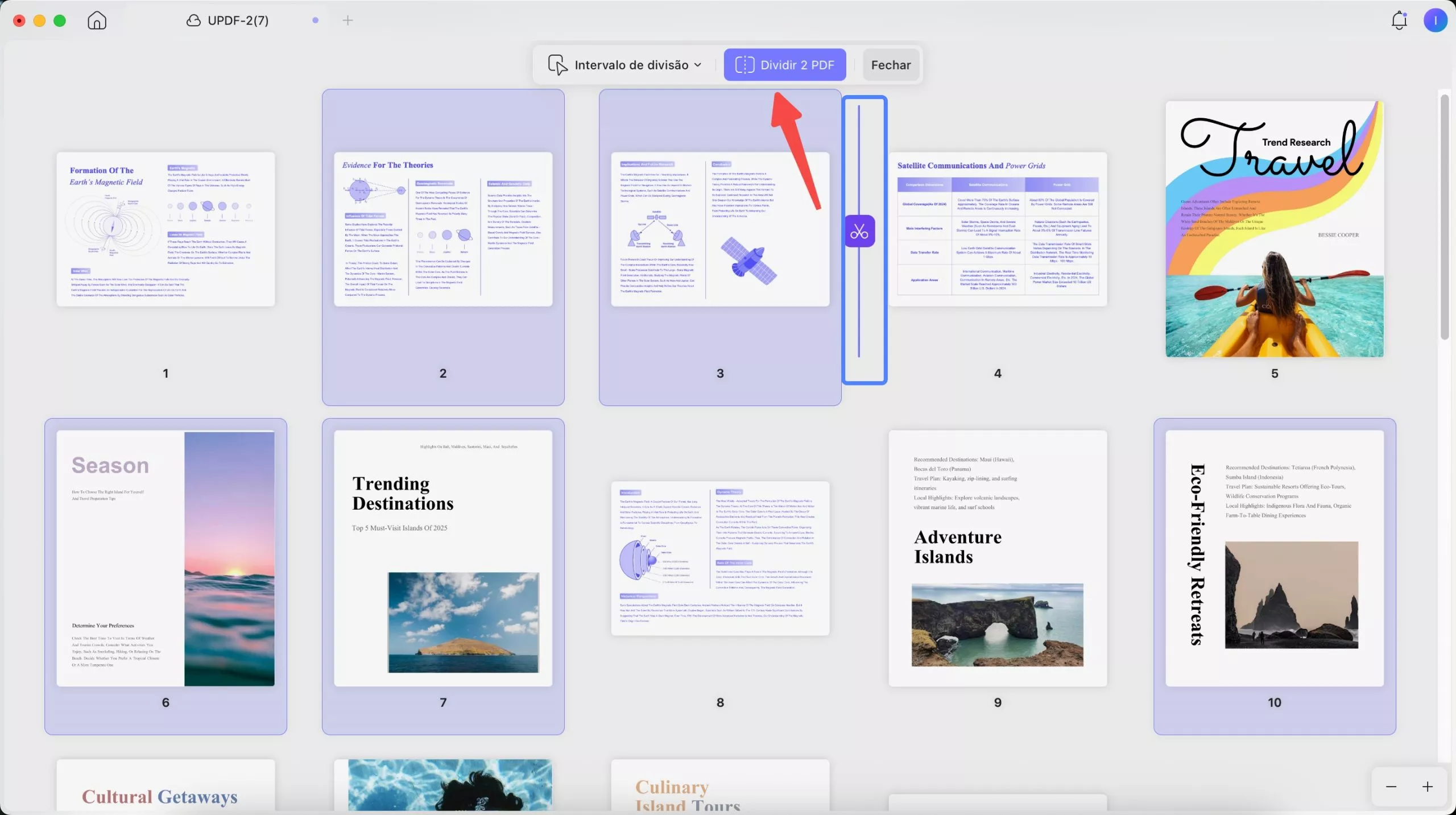
Etiquetas de página:
O rótulo de página permite organizar suas páginas com os rótulos que você definir. Você pode clicar em "Mais" > "Rótulo de página". No painel de configurações, você pode escolher o formato do rótulo, definir o prefixo, o número inicial, o intervalo de páginas que deseja aplicar ao seu rótulo e, em seguida, clicar em "OK" para salvar.
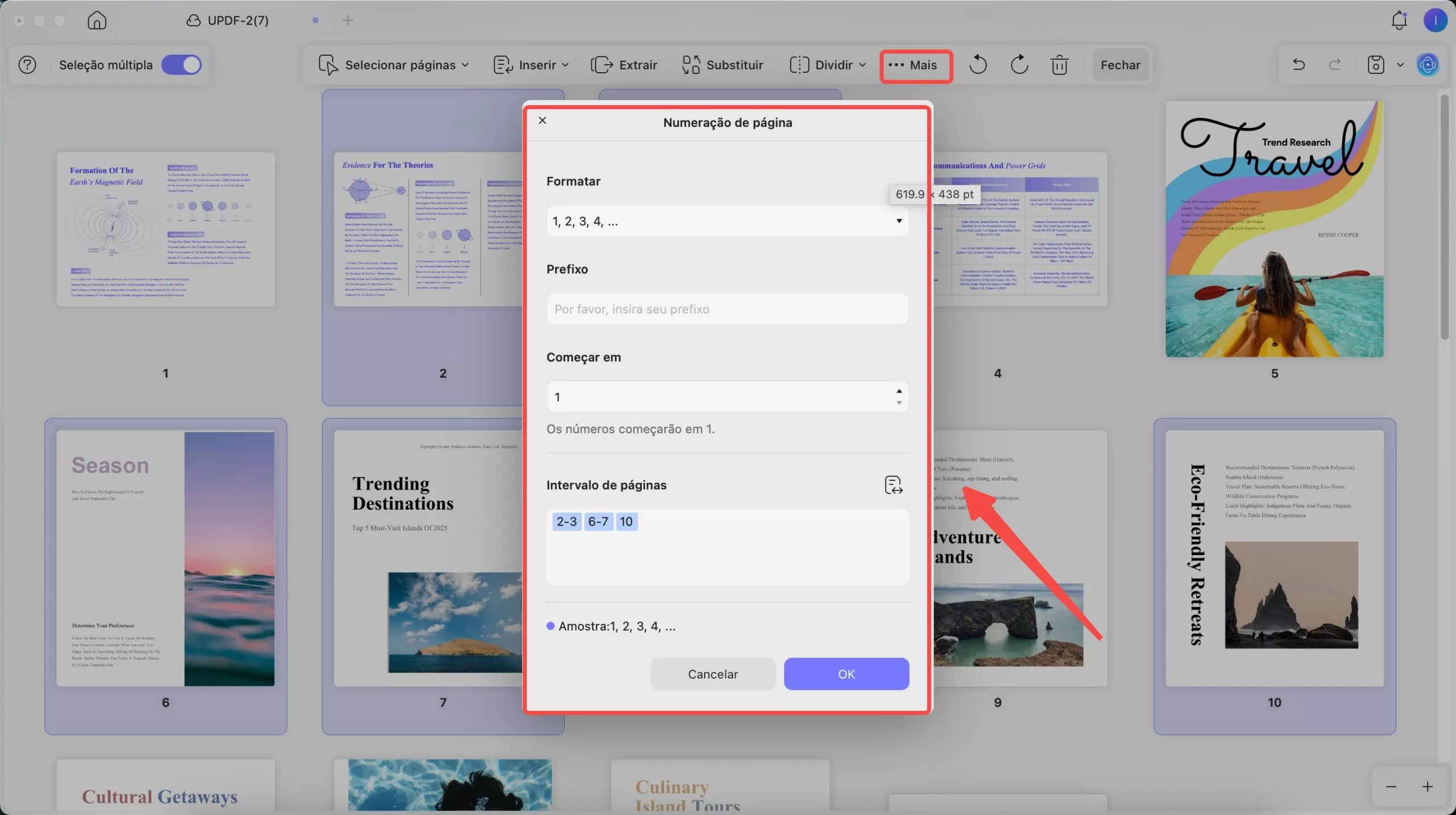
Ordem das páginas:
Se quiser alterar a ordem das páginas, você pode usar o recurso de ordem de páginas. Basta clicar em "Mais" > "Ordem das Páginas". Aqui, você pode escolher "Trocar Ímpares e Pares". Se quiser trocar páginas ímpares e pares, escolha "Ordem inversa" se quiser inverter a ordem de todas as páginas, ou pode clicar em "Troca Personalizada" para inserir os números das páginas que deseja trocar.
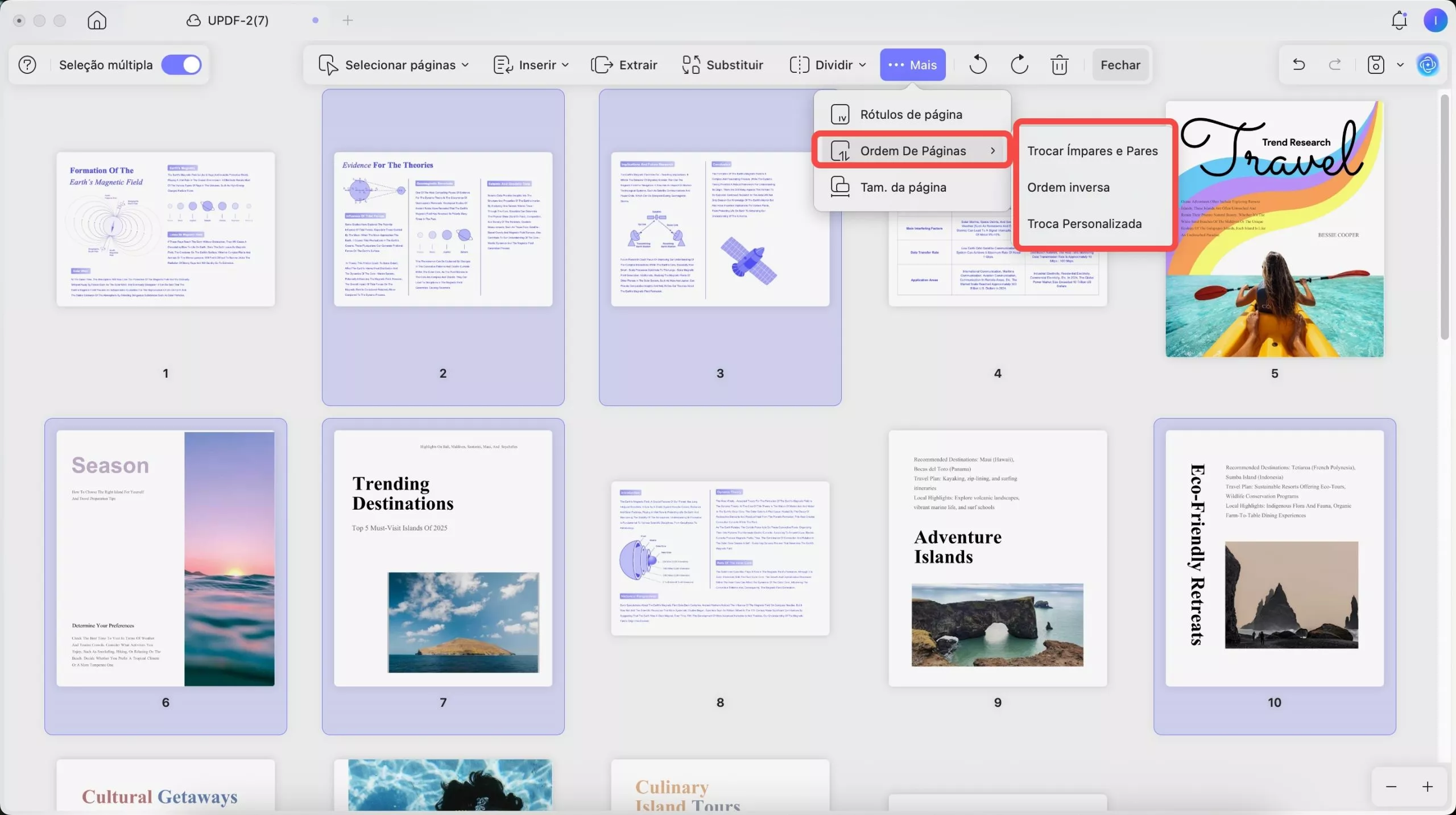
Tamanho da página:
Para alterar o tamanho da página, clique em " Mais" > "Tamanho da página". Agora, na janela, você pode escolher o tamanho de página predefinido, como A4, A5, B5, etc., ou personalizar o tamanho da página inserindo a largura e a altura. Você também pode alterar a orientação e selecionar o intervalo de páginas para aplicar as alterações. Em seguida, clique em "OK".

Girar páginas:
Às vezes, as páginas em PDF ficam desorientadas, o que significa que algumas páginas podem estar no modo Retrato, enquanto outras, no modo Paisagem. Você pode alterar facilmente a orientação de uma página usando o recurso Página, cujo ícone você verá na parte superior quando um arquivo PDF estiver aberto.
- Para girar uma página, clique em Organizar página.
- Selecione a página ou páginas a serem giradas.
- Em seguida, na barra de ferramentas superior, escolha Girar no sentido anti-horário ou Girar no sentido horário para girar as páginas nessa direção. Ou você pode selecionar as páginas e clicar com o botão direito para selecionar Girar no sentido anti-horário ou Girar no sentido horário para girar.
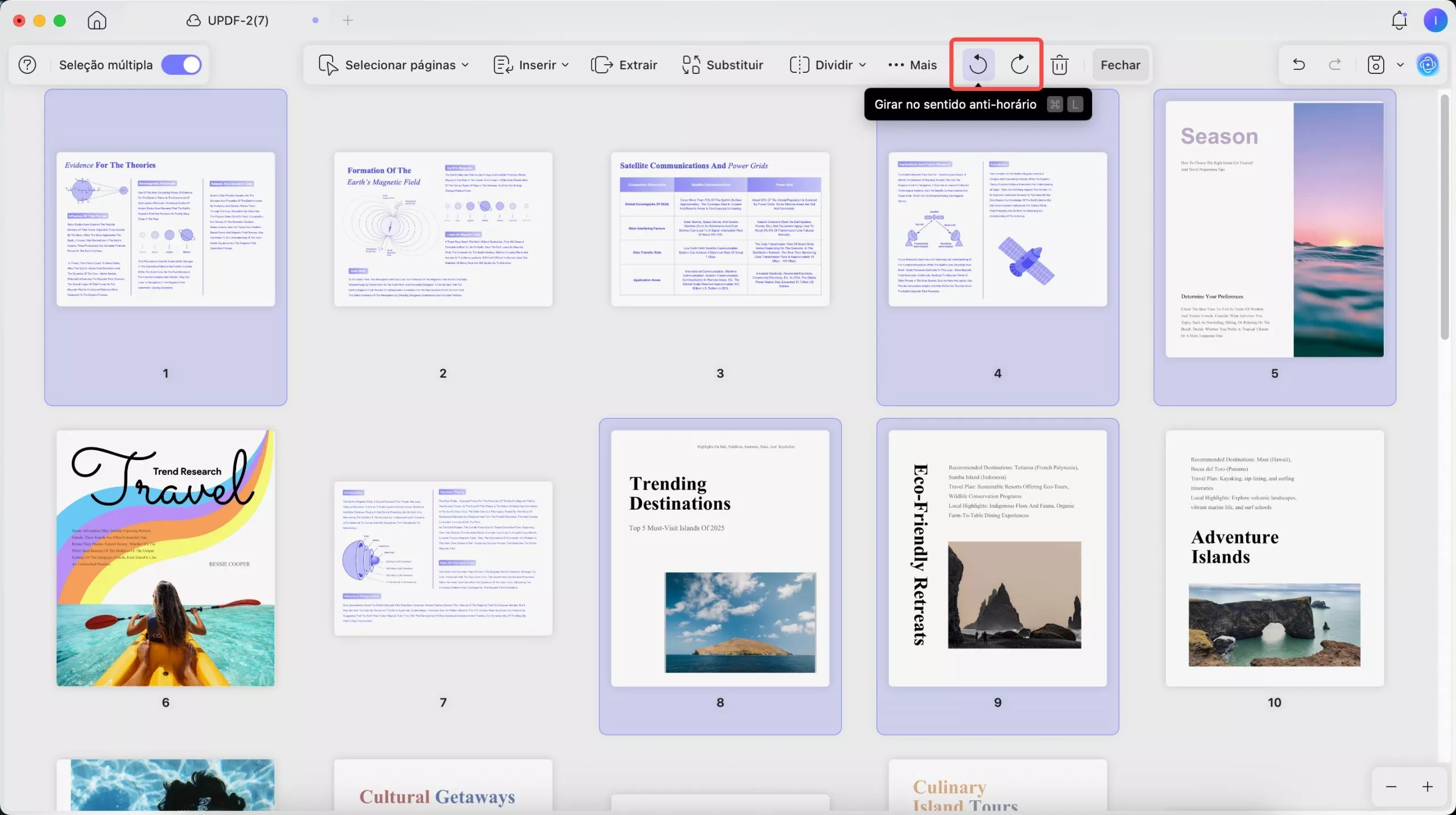
Excluir páginas:
Qualquer página ou páginas indesejadas em um documento PDF podem ser removidas rapidamente usando as etapas do processo mostradas abaixo:
- Selecione as páginas a serem excluídas.
- Clique na opção Excluir Páginas na barra de ferramentas superior. Como alternativa, clique na tecla Del do seu teclado.
- Salve o arquivo com as páginas excluídas.
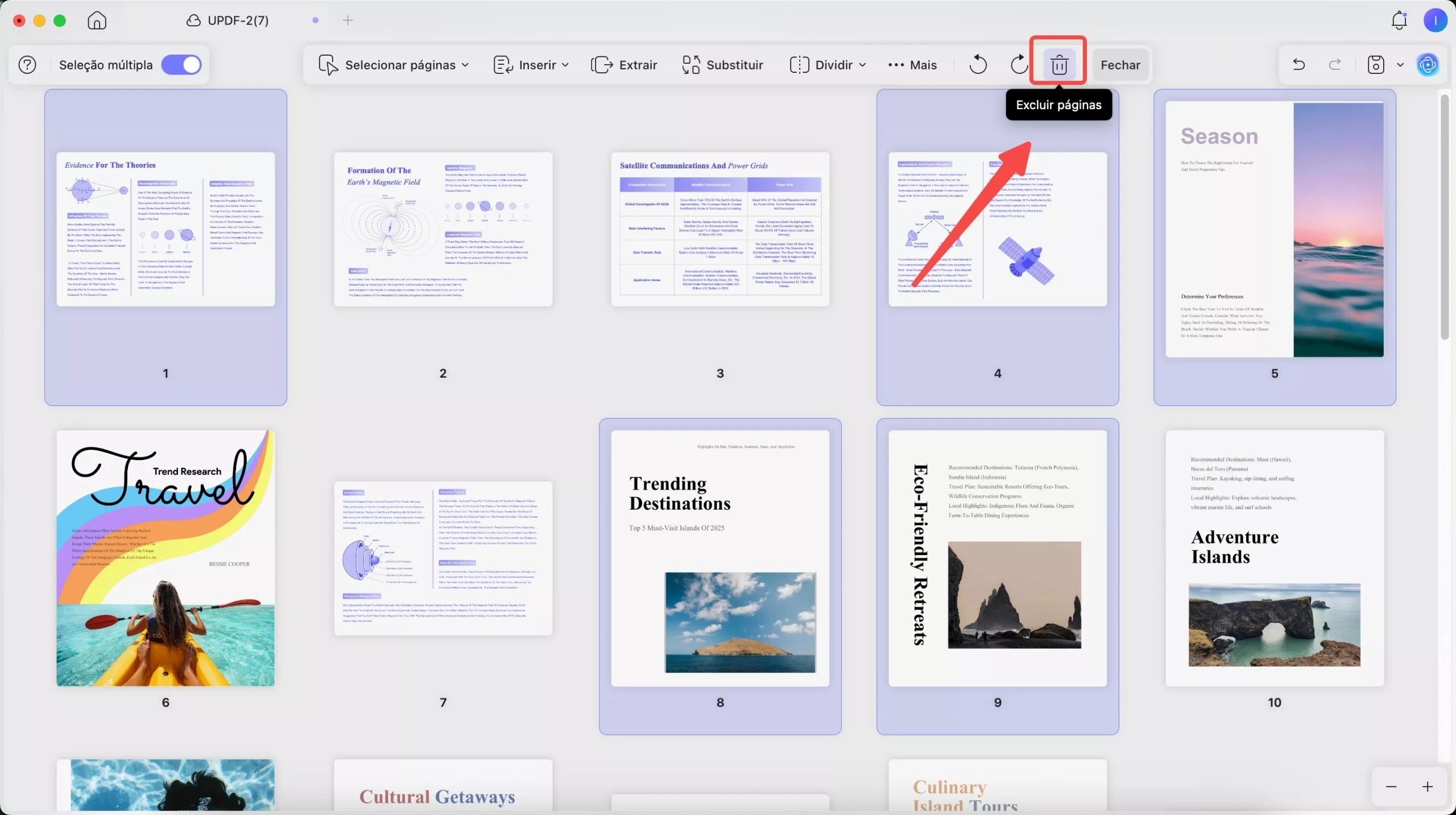
Fechar:
Depois de fazer todas as alterações, clique no botão Fechar para sair do modo de organização.
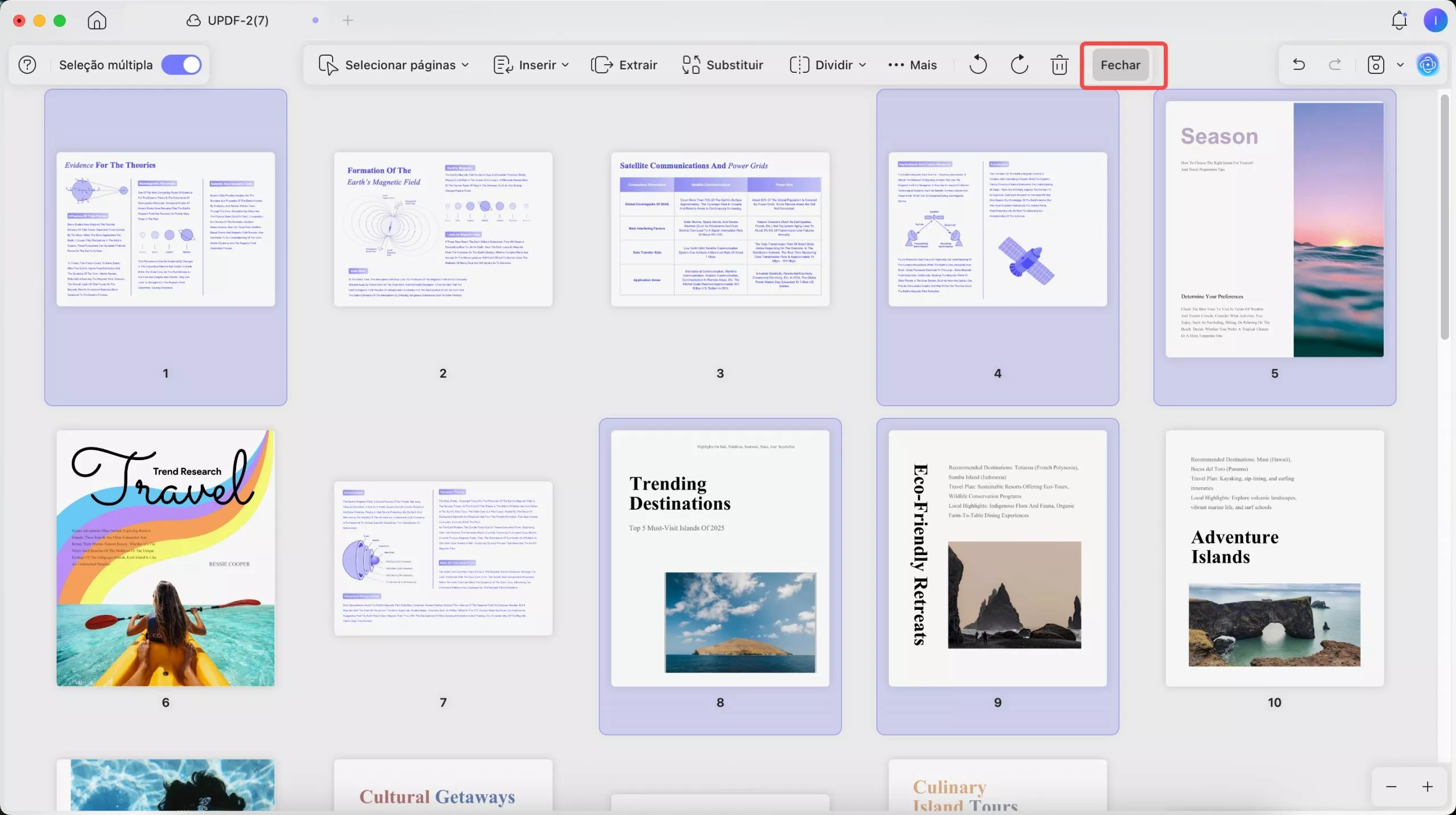
 UPDF
UPDF
 UPDF para Windows
UPDF para Windows UPDF para Mac
UPDF para Mac UPDF para iPhone/iPad
UPDF para iPhone/iPad UPDF para Android
UPDF para Android UPDF AI Online
UPDF AI Online UPDF Sign
UPDF Sign Ler PDF
Ler PDF Anotar PDF
Anotar PDF Editar PDF
Editar PDF Converter PDF
Converter PDF Criar PDF
Criar PDF Compactar PDF
Compactar PDF Organizar PDF
Organizar PDF Mesclar PDF
Mesclar PDF Dividir PDF
Dividir PDF Cortar PDF
Cortar PDF Excluir páginas PDF
Excluir páginas PDF Girar PDF
Girar PDF Assinar PDF
Assinar PDF Formulário PDF
Formulário PDF Compare PDFs
Compare PDFs Proteger PDF
Proteger PDF Imprimir PDF
Imprimir PDF Processo em Lote
Processo em Lote OCR
OCR UPDF Cloud
UPDF Cloud Sobre o UPDF AI
Sobre o UPDF AI Soluções UPDF AI
Soluções UPDF AI Guia do Usuário de IA
Guia do Usuário de IA Perguntas Frequentes
Perguntas Frequentes Resumir PDF
Resumir PDF Traduzir PDF
Traduzir PDF Explicar o PDF
Explicar o PDF Converse com o PDF
Converse com o PDF Converse com a imagem
Converse com a imagem PDF para Mapa Mental
PDF para Mapa Mental Converse com IA
Converse com IA Guia do Usuário
Guia do Usuário Especificações Técnicas
Especificações Técnicas Atualizações
Atualizações Perguntas Frequentes
Perguntas Frequentes Truques do UPDF
Truques do UPDF Blog
Blog Redação
Redação Avaliações do UPDF
Avaliações do UPDF Centro de Download
Centro de Download Contate-nos
Contate-nos